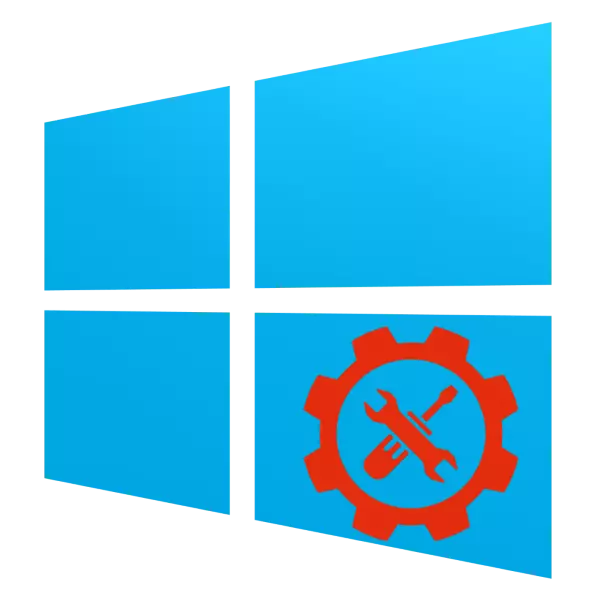
कुछ उन्नत उपयोगकर्ता उन्नत विंडोज 10 प्रबंधन की संभावनाओं को कम से कम समझते हैं। वास्तव में, यह ऑपरेटिंग सिस्टम सिस्टम प्रशासकों और अनुभवी उपयोगकर्ताओं दोनों के लिए बहुत समृद्ध कार्यक्षमता प्रदान करता है - संबंधित उपयोगिताएं "प्रशासन" नामक एक अलग खंड "नियंत्रण कक्ष" में स्थित हैं। आइए उन्हें अधिक विस्तार से देखें।
"प्रशासन" अनुभाग का उद्घाटन
आप निर्दिष्ट निर्देशिका को कई तरीकों से एक्सेस कर सकते हैं, दो सबसे सरल मानें।विधि 1: "नियंत्रण कक्ष"
प्रश्न में अनुभाग खोलने का पहला तरीका "नियंत्रण कक्ष" का उपयोग मानता है। एल्गोरिदम है:
- किसी भी उपयुक्त विधि द्वारा "नियंत्रण कक्ष" खोलें - उदाहरण के लिए, खोज का उपयोग कर।
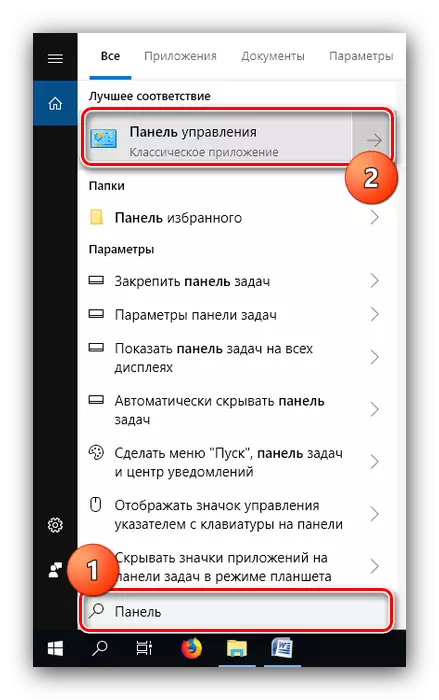

विधि 2: "खोज"
वांछित निर्देशिका को कॉल करने का एक आसान तरीका खोज का उपयोग करना है।
- "खोज" खोलें और परिणामस्वरूप बाएं माउस बटन के साथ सेट अप प्रशासन शब्द प्रिंट करना शुरू करें।
- "नियंत्रण कक्ष" के विकल्प के रूप में प्रशासन उपयोगिताओं के लेबल के साथ अनुभाग खुल जाएगा।
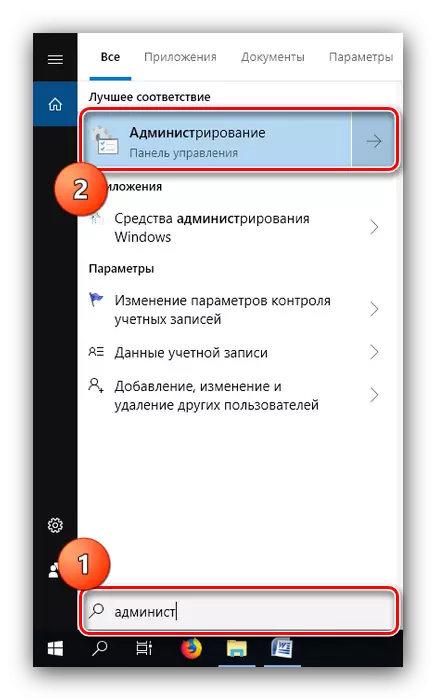
विंडोज 10 प्रशासन की समीक्षा
प्रशासन सूची में विभिन्न उद्देश्यों की 20 उपयोगिताओं का एक सेट शामिल है। संक्षेप में उन पर विचार करें।
"ओडीबीसी डेटा स्रोत (32-बिट)"
यह उपयोगिता आपको डेटाबेस से कनेक्शन प्रबंधित करने, कनेक्शन ट्रैक करने, डेटाबेस प्रबंधन सिस्टम (डीबीएमएस) के ड्राइवरों को कॉन्फ़िगर करने और उन या अन्य स्रोतों तक पहुंच की जांच करने की अनुमति देती है। उपकरण सिस्टम प्रशासकों, और एक सामान्य उपयोगकर्ता के लिए डिज़ाइन किया गया है, इसे उन्नत होने दें, इसे उपयोगी नहीं मिलेगा।

"रिकवरी डिस्क"
यह टूल एक रिकवरी डिस्क बनाने के लिए एक विज़ार्ड है - बाहरी माध्यम (यूएसबी फ्लैश ड्राइव या ऑप्टिकल डिस्क) पर रिकॉर्ड किए गए ओएस की संचालन को बहाल करने के लिए एक उपकरण। इस उपकरण के बारे में अधिक जानकारी में, हमने एक अलग मैनुअल में बताया।
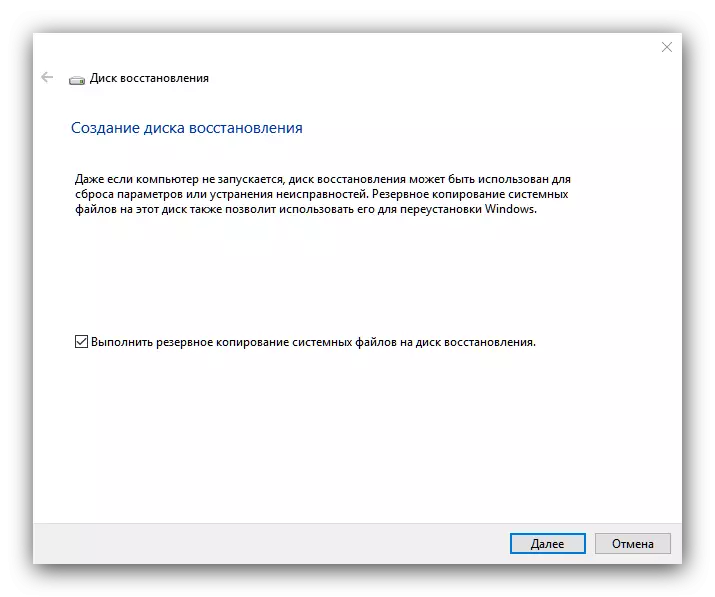
पाठ: विंडोज 10 रिकवरी डिस्क बनाना
"आरंभकर्ता ISCSI"
यह एप्लिकेशन आपको लैन नेटवर्क एडाप्टर के माध्यम से आईएससीएसआई प्रोटोकॉल के आधार पर बाहरी स्टोरेज सरणी से कनेक्ट करने की अनुमति देता है। इसके अलावा, इस उपकरण का उपयोग ब्लॉक स्टोरेज इकाइयों को सक्षम करने के लिए किया जाता है। उपकरण Sysadminov पर भी अधिक केंद्रित है, इसलिए यह निजी उपयोगकर्ताओं के लिए पर्याप्त नहीं है।

"डेटा स्रोत ओडीबीसी (64-बिट संस्करण)"
कार्यक्षमता के अनुसार यह एप्लिकेशन पहचान रूप से ओडीबीसी डेटा स्रोतों के ऊपर माना जाता है, और केवल 64-बिट छूट के साथ काम करने के लिए डिज़ाइन की गई चीज़ों द्वारा प्रतिष्ठित किया जाता है।

"प्रणाली विन्यास"
यह एक लंबे समय से ज्ञात विंडोज उपयोगिता MSConfig उपयोगकर्ताओं के अलावा कुछ भी नहीं है। यह टूल ओएस लोड का प्रबंधन करना है, और आपको "सुरक्षित मोड" को सक्षम और अक्षम करने की अनुमति देता है।

यह भी पढ़ें: विंडोज 10 में सुरक्षित मोड
कृपया ध्यान दें कि "प्रशासन" निर्देशिका का सक्रियण इस उपकरण तक पहुंच प्राप्त करने का एक और विकल्प है।
"स्थानीय सुरक्षा नीति"
एक और स्नैप-इन प्रसिद्ध पूर्व विंडोज उपयोगकर्ताओं। यह सिस्टम पैरामीटर और खातों को कॉन्फ़िगर करने की क्षमता प्रदान करता है, जो पेशेवरों और डिस्सेबल्ड प्रेमी दोनों के लिए उपयोगी है। इस संपादक के टूलकिट का उपयोग करके, उदाहरण के लिए, एक या किसी अन्य फ़ोल्डरों को साझा करना खोलें।

और पढ़ें: विंडोज 10 ऑपरेटिंग सिस्टम में साझाकरण सेटिंग
"उच्च सुरक्षा मोड में विंडोज डिफेंडर फ़ायरवॉल मॉनीटर"
इस उपकरण का उपयोग सुरक्षात्मक सॉफ्टवेयर सिस्टम में निर्मित विंडोज डिफेंडर फ़ायरवॉल को बारीक करने के लिए किया जाता है। मॉनीटर आपको इनकमिंग और आउटगोइंग यौगिकों दोनों के लिए नियम और अपवाद बनाने की अनुमति देता है, साथ ही सिस्टम के उन या अन्य कनेक्शनों की निगरानी भी करता है, जो वायरल सॉफ़्टवेयर से निपटने पर उपयोगी होता है।

यह भी देखें: कंप्यूटर वायरस से लड़ना
"संसाधन निगरानी"
"संसाधन मॉनीटर" स्नैप-इन को कंप्यूटर सिस्टम और / या उपयोगकर्ता प्रक्रियाओं की बिजली खपत की निगरानी के लिए डिज़ाइन किया गया है। उपयोगिता आपको सीपीयू, रैम, हार्ड डिस्क या नेटवर्क के उपयोग की निगरानी करने की अनुमति देती है, और "टास्क मैनेजर" की तुलना में अधिक जानकारी प्रदान करती है। यह अनौपचारिकता के लिए धन्यवाद है कि विचारधारा के तहत अनुशंसित संसाधन उपभोग के साथ समस्याओं को हल करने के लिए बहुत सुविधाजनक है।

यह भी पढ़ें: सिस्टम सिस्टम लोड हो रहा है यदि क्या करना है
"डिस्क का अनुकूलन"
इस नाम के तहत हार्ड डिस्क पर दीर्घकालिक डेटा डीफ्रैग्मेंटेशन उपयोगिता है। हमारी साइट पर पहले से ही इस प्रक्रिया को समर्पित एक लेख है, और विचाराधीन माध्यम है, इसलिए हम इसे संपर्क करने की सलाह देते हैं।
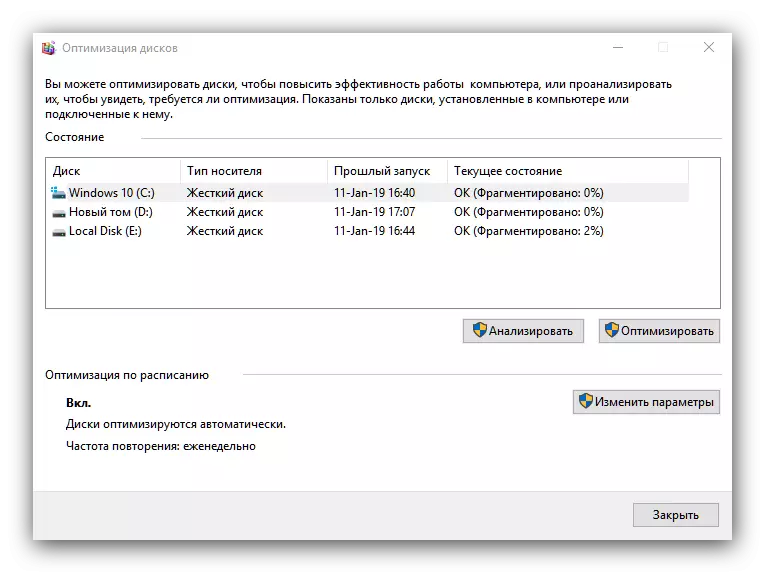
पाठ: विंडोज 10 में डिस्क डिफ्रैग्मेंटेशन
"डिस्क की सफाई"
सभी विंडोज 10 प्रशासन उपयोगिताओं के बीच सबसे संभावित खतरनाक एजेंट, क्योंकि इसका एकमात्र कार्य चयनित डिस्क या इसके तार्किक विभाजन से हटाए गए डेटा को पूरा करना है। इस उपकरण के साथ काम करते समय बेहद चौकस रहें, अन्यथा आप महत्वपूर्ण डेटा खोने का जोखिम उठाते हैं।

"कार्य अनुसूचक"
इसके अलावा एक काफी प्रसिद्ध उपयोगिता, जिसका उद्देश्य कुछ सरल कार्यों का स्वचालन है - उदाहरण के लिए, शेड्यूल पर कंप्यूटर चालू करना। इस उपकरण के लिए बहुत सारे अवसर हैं, जिन्हें एक अलग लेख के लिए समर्पित किया जाना चाहिए, क्योंकि आज की समीक्षा के ढांचे के भीतर उन्हें विचार करना संभव नहीं है।
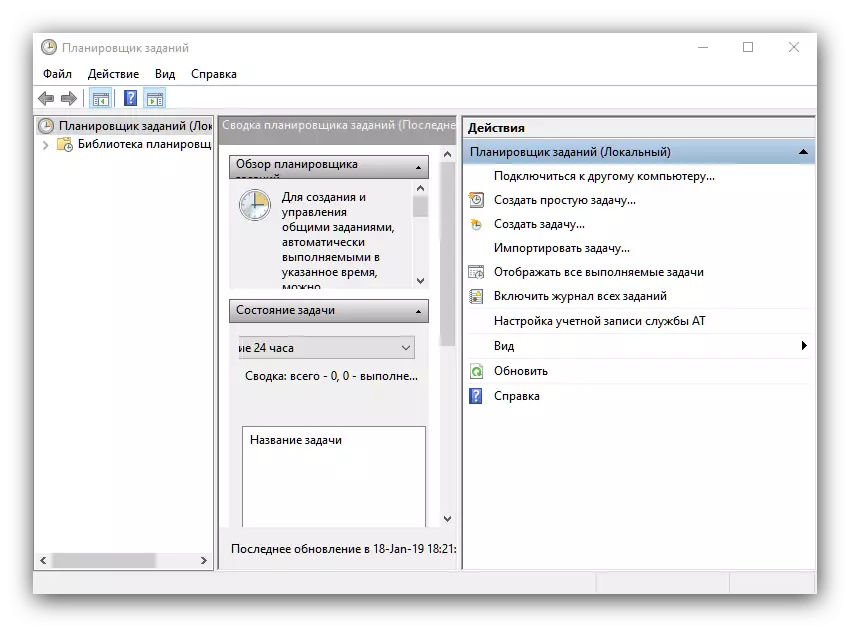
यह भी पढ़ें: विंडोज 10 में "जॉब शेड्यूलर" कैसे खोलें
"घटनाएं देखें"
यह स्नैप एक सिस्टम लॉग है जहां सभी घटनाएं लिखी जाती हैं, जिसमें शामिल होने और विभिन्न विफलताओं के साथ समाप्त होती है। यह "घटनाओं को देखना" है, जब कंप्यूटर को अजीब बनाने के लिए शुरू होता है तो इसका इलाज किया जाना चाहिए: दुर्भावनापूर्ण सॉफ़्टवेयर या सिस्टम विफलताओं की गतिविधि की स्थिति में, आप उचित प्रविष्टि पा सकते हैं और समस्या का कारण ढूंढ सकते हैं।

यह भी पढ़ें: विंडोज 10 के साथ अपने कंप्यूटर पर ईवेंट लॉग देखें
"पंजीकृत संपादक"
शायद सबसे अधिक इस्तेमाल किया जाने वाला विंडोज प्रशासन उपकरण। सिस्टम रजिस्ट्री में संपादन बनाना आपको कई त्रुटियों को खत्म करने और सिस्टम को अपने लिए अनुकूलित करने की अनुमति देता है। इसका उपयोग करने के लिए, हालांकि, यह सावधान है क्योंकि यदि आप Namobum रजिस्ट्री को संपादित करते हैं, तो सिस्टम द्वारा अंततः जोखिम को मार दिया जाता है।
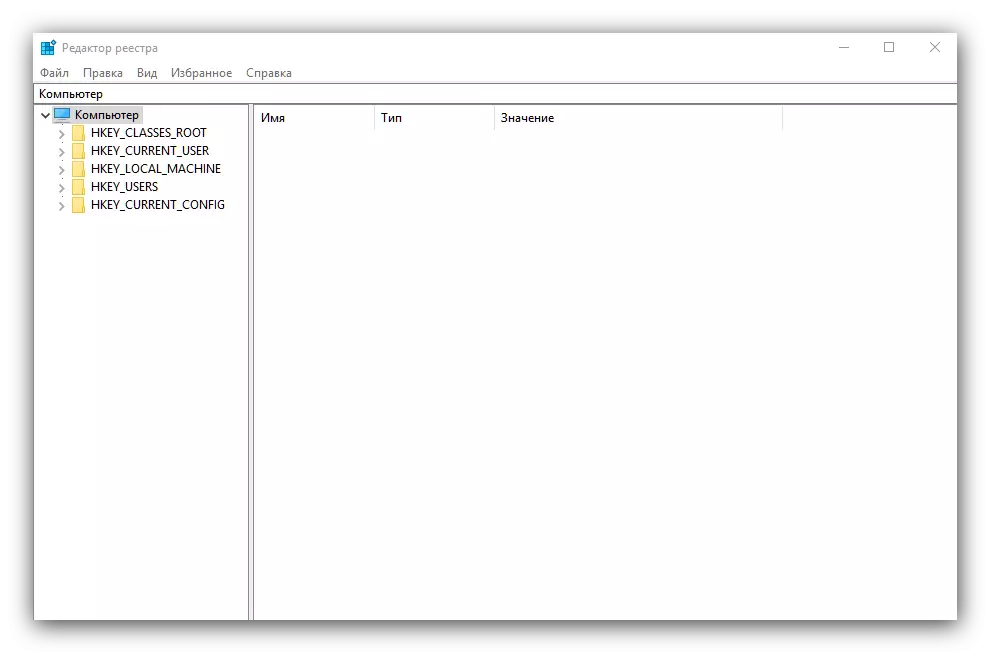
यह भी पढ़ें: त्रुटियों से विंडोज रजिस्ट्री को कैसे साफ़ करें
"व्यवस्था जानकारी"
प्रशासनिक उपकरणों के बीच, एक उपयोगिता "सिस्टम सूचना" भी है, जो कंप्यूटर के हार्डवेयर और सॉफ्टवेयर घटकों का एक उन्नत सूचक है। यह उपकरण एक उन्नत उपयोगकर्ता के लिए भी उपयोगी है - उदाहरण के लिए, इसकी सहायता से आप प्रोसेसर और मदरबोर्ड के सटीक मॉडल को ढूंढ सकते हैं।
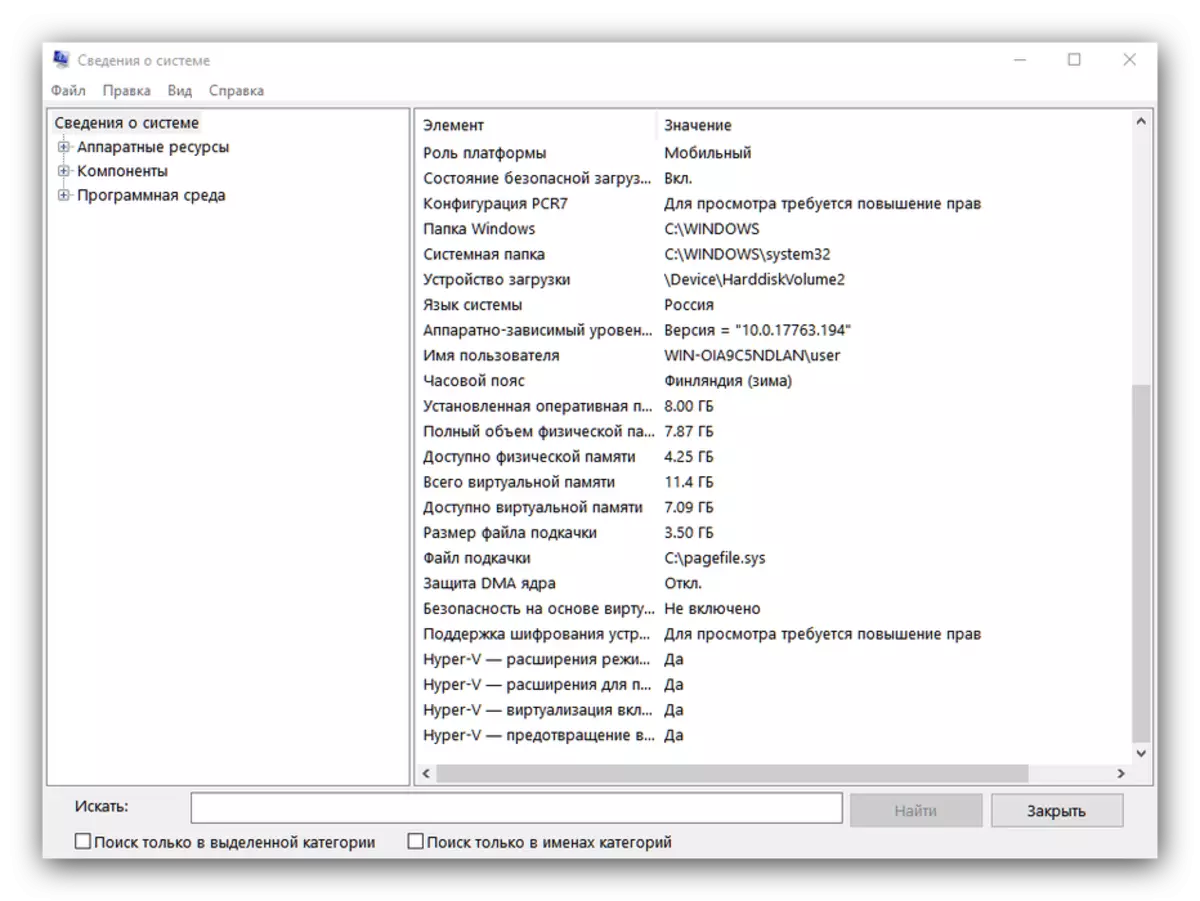
और पढ़ें: मदरबोर्ड का मॉडल निर्धारित करें
"सिस्टम मॉनीटर"
प्रचारक कंप्यूटर प्रबंधन उपयोगिता अनुभाग में प्रदर्शन अवलोकन उपयोगिता के लिए एक जगह है, जिसे "सिस्टम मॉनीटर" कहा जाता है। प्रदर्शन डेटा सत्य है, यह बहुत सुविधाजनक रूप में प्रदान नहीं करता है, लेकिन माइक्रोसॉफ्ट प्रोग्रामर ने एक छोटा मैनुअल प्रदान किया है जो मुख्य एप्लिकेशन विंडो में सीधे प्रदर्शित होता है।
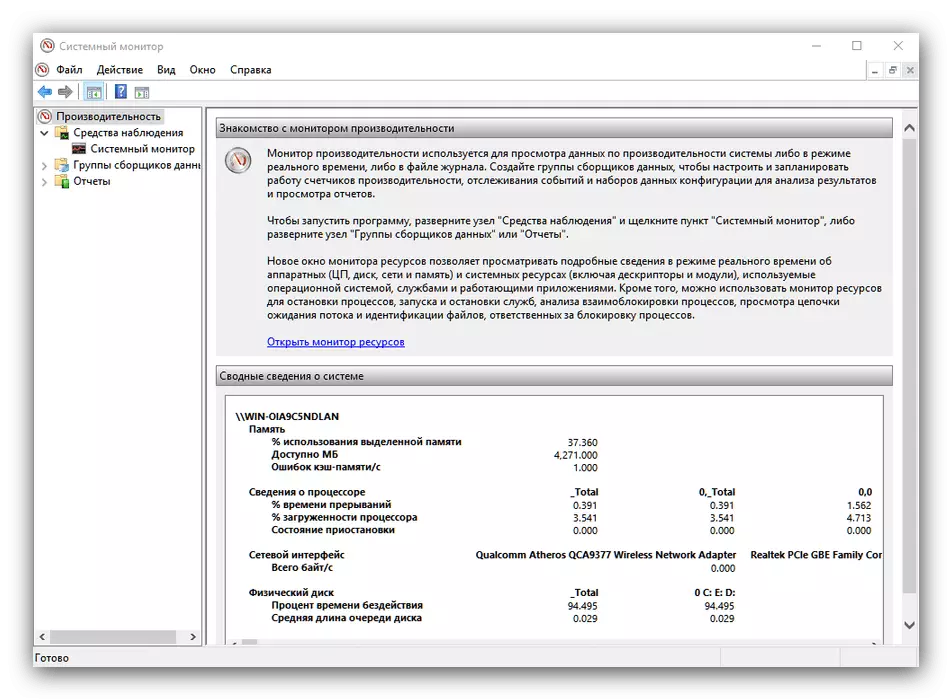
"घटक सेवाएं"
यह एप्लिकेशन सेवाओं और सिस्टम घटकों के प्रबंधन का एक ग्राफिकल इंटरफ़ेस है - वास्तव में, सेवा प्रबंधक का एक और उन्नत संस्करण। एक नियमित उपयोगकर्ता के लिए, केवल आवेदन का यह तत्व दिलचस्प है, क्योंकि अन्य सभी अवसर पेशेवरों की ओर उन्मुख हैं। यहां से आप सक्रिय सेवाओं का प्रबंधन कर सकते हैं, उदाहरण के लिए, सुपरफेच को अक्षम करें।

और पढ़ें: विंडोज 10 में सुपरफैच सेवा के लिए क्या ज़िम्मेदार है
"सेवाएं"
उपर्युक्त आवेदन के एक अलग घटक में बिल्कुल समान कार्यक्षमता है।

"विंडोज निरीक्षण उपकरण"
उन्नत उपयोगकर्ता उपकरण के लिए भी जाना जाता है, जिसका नाम स्वयं के लिए बोलता है: उपयोगिता जो कंप्यूटर को रीबूट करने के बाद रैम परीक्षण चलाती है। कई इस एप्लिकेशन को कम से कम करते हैं, तीसरे पक्ष के अनुरूप पसंद करते हैं, लेकिन भूल जाते हैं कि "मेमोरी चेक टूल ..." समस्या के आगे निदान की सुविधा प्रदान कर सकता है।
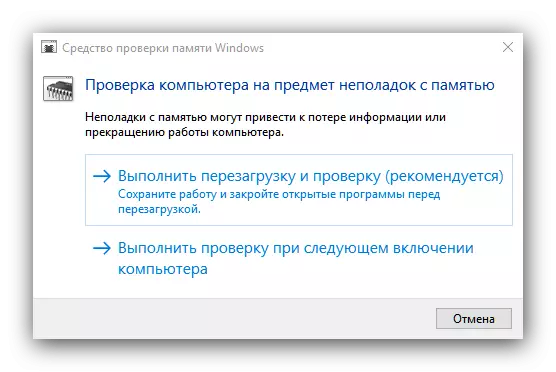
सबक: विंडोज 10 में रैम का सत्यापन
"कंप्यूटर प्रबंधन"
एक सॉफ्टवेयर पैकेज जो ऊपर वर्णित बहु-उल्लेखित उपयोगिताओं को जोड़ता है (उदाहरण के लिए, एक "नौकरी शेड्यूलर" और "सिस्टम मॉनीटर"), साथ ही साथ "कार्य प्रबंधक"। इसे "यह कंप्यूटर" लेबल के संदर्भ मेनू के माध्यम से खोला जा सकता है।
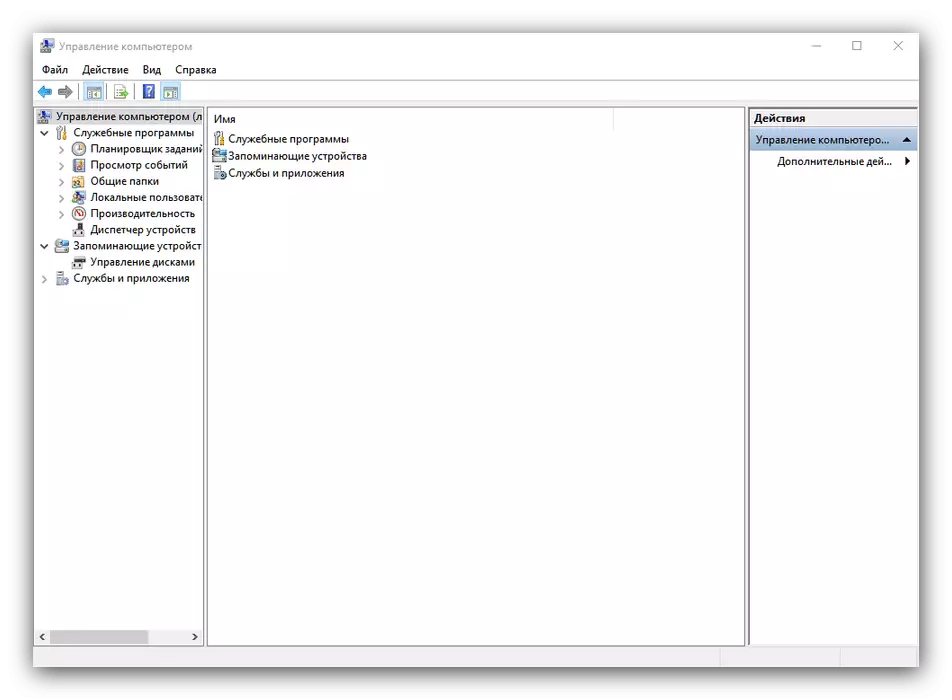
"प्रिंट प्रबंधन"
एक कंप्यूटर प्रिंटर से जुड़े उन्नत नियंत्रण प्रबंधक। यह टूल, उदाहरण के लिए, प्रचलित प्रिंट कतार को डिस्कनेक्ट करने या प्रिंटर को डेटा आउटपुट को सीमित रूप से कॉन्फ़िगर करने की अनुमति देता है। यह उन उपयोगकर्ताओं के लिए उपयोगी है जो अक्सर प्रिंटिंग उपकरणों का उपयोग करते हैं।
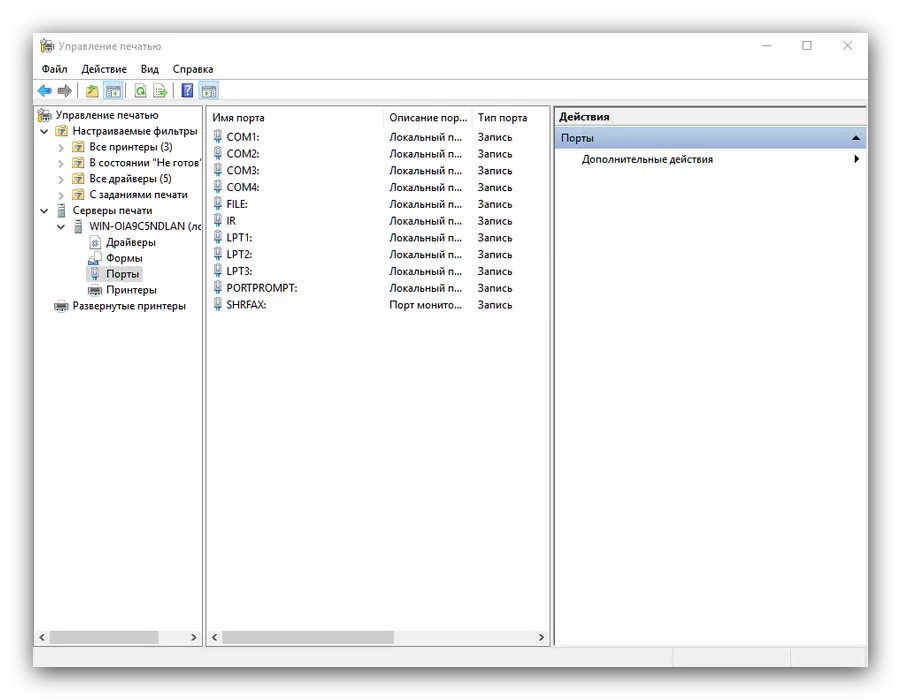
निष्कर्ष
हमने विंडोज 10 प्रशासन उपकरण की समीक्षा की और संक्षेप में इन उपयोगिताओं की मुख्य संभावनाओं से परिचित हो गया। जैसा कि आप देख सकते हैं, उनमें से प्रत्येक में एक उन्नत कार्यक्षमता है, जो विशेषज्ञों और मनोरंजन दोनों के लिए उपयोगी है।
